在拿到RT-AC51U之前,我用的还是别人淘汰下来的150Mbps路由,只要没坏也没觉得有更换的必要。但使用了这款路由后,感觉它对工作和生活还是有积极的改变的,推荐大家都来尝试一下。目前正在京东预售,原价199,这两天179.
我们都知道目前市售的大部分入门路由器都是基于802.11n技术,主流速率为300Mbps,随着越来越多的手机、平板和笔记本设备开始支持802.11ac,相应的路由设备也开始冒了出来。
华硕的中端路由RT-AC55U便支持802.11ac,能提供一千兆的无线传输速度,但699元的售价略高,对只是用来连接家中几款无线设备的普通用户来说,性能似乎过剩。不过华硕近期发布了精简版的RT-AC51U,在保持原有功能的基础上仍支持双频但速度降到733Mbps,去除了USB3.0接口,但价格会在200以内,和主流AC路由定价一致。
产品外观:

RT-AC51U采用第五代Wi-Fi(5G Wi-Fi)无线网络技术,支持双频无线连接,2.4GHz频段下可提供300Mbps速度,5GHz频段下则可提供433Mbps速度,总传输速度达到733Mbps,对家用来说绰绰有余。

配件非常简单只有说明书和电源适配器,天线部分被瓦楞纸进行了固定保护。

面板部分由错落凹凸并连续排列的小四边形组成,籍由反光形成了菱形方格图案。外壳整体虽然是塑料,但表面都进行了拉丝和磨砂处理,将指纹和灰尘的沾染降到最低。


长宽高分别为191×151×36mm,占用面积和iPad mini差不多。重量270克,拿在手上就能感觉到入门级的定位。


背面和侧面有大量的散热孔,虽然顶部散热孔效率最高,不过底部预置了挂钩孔位,挂在墙上无论对节约桌面空间和散热效果都是最佳选择。


RT-AC55U的前部有一个USB3.0接口,在AC51U上被取消了,后部也就USB2.0接口和WPS按钮的位置变换了一下,功能都没有变化。

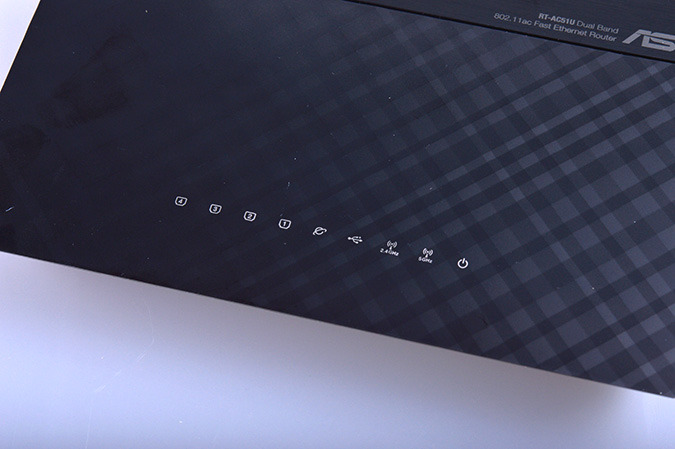
外包装上特别强调了“高增益天线”,和普通天线有什么区别确实不得而知。面板上的指示灯标识倒是清晰明了。
Wifi信号测试:
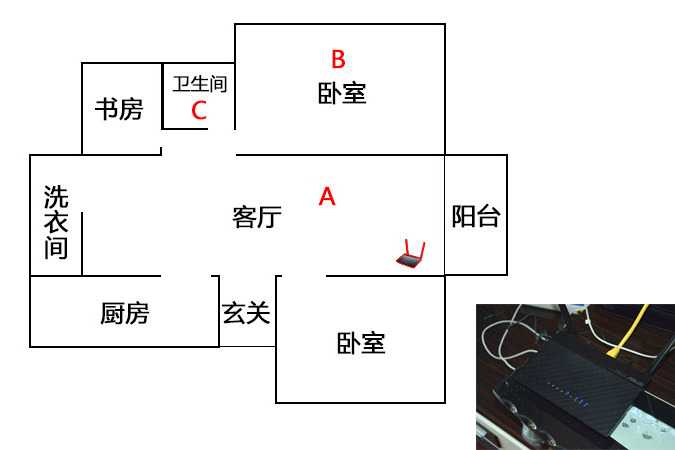
测试环境大致如上所示,路由在客厅一角,测试A点就在客厅里,和路由间没有阻挡;B点在卧室,有一墙之隔,墙体厚约20cm;C点为卫生间……一门之隔。测试硬件为手机Nexus 4、平板iPad air以及苹果笔记本MacBook Pro,手机使用的测试软件为SpeedTest,平板使用的测试软件为SpeedSpot,分别在ABC点记录Wifi下载速度,笔记本的测试软件为WirelessMon,在ABC点记录Wifi信号强度。
手机Nexus 4
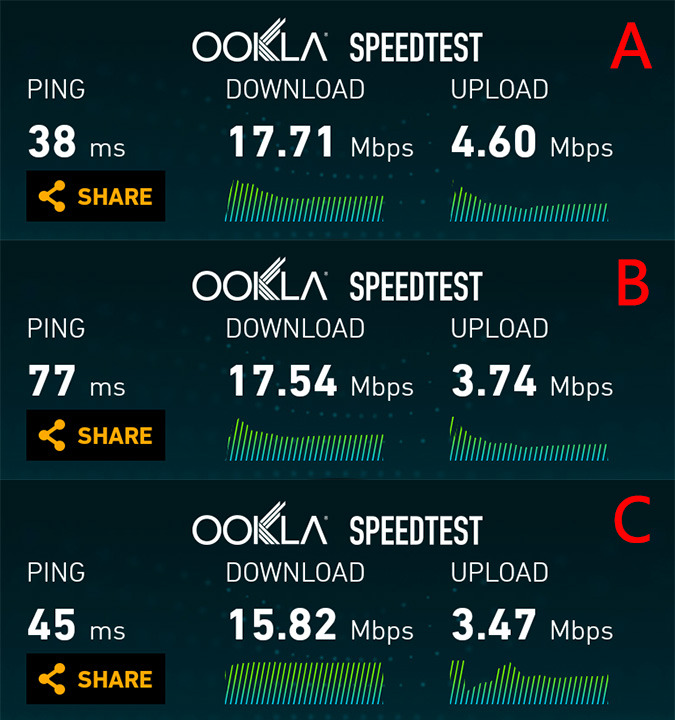
Nexus 4似乎和RT-AC51U不够“默契”,正常应该在20Mbps以上的,可是无论在客厅还是卧室,速度都只有17Mbps。卧室虽然隔了层墙,但速度并无减弱,只是延迟由38ms增加到77ms。在卫生间的数据也有些怪异,总之可能是兼容性缘故,看样子有了换手机的理由了。
平板iPad air
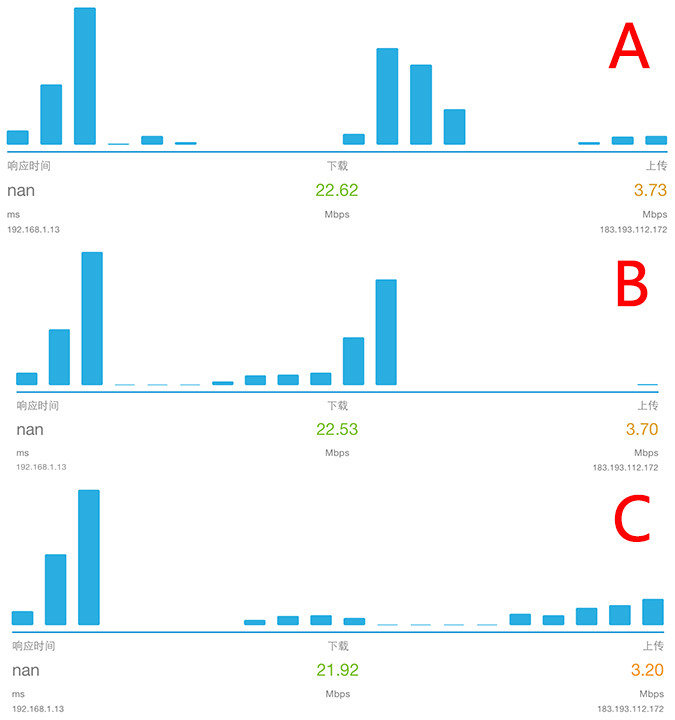
SpeedSpot这款软件似乎有BUG,响应时间没有显示,不过下载速度是正常的。无论在哪个房间,都在22Mbps左右,说明“高增益天线”真的是有实际作用吗?
笔记本MacBook Pro
以上测试都是基于互联网的上传下载速度,所得数据根据用户上网方式和带宽的不同会有较大差异,只能作相应参考,而在笔记本电脑上使用的WirelessMon这款软件,则是利用无线网卡来测试信号强度,理论上更加准确和客观,不知大家有没有手机上的同类软件能够推荐一下。
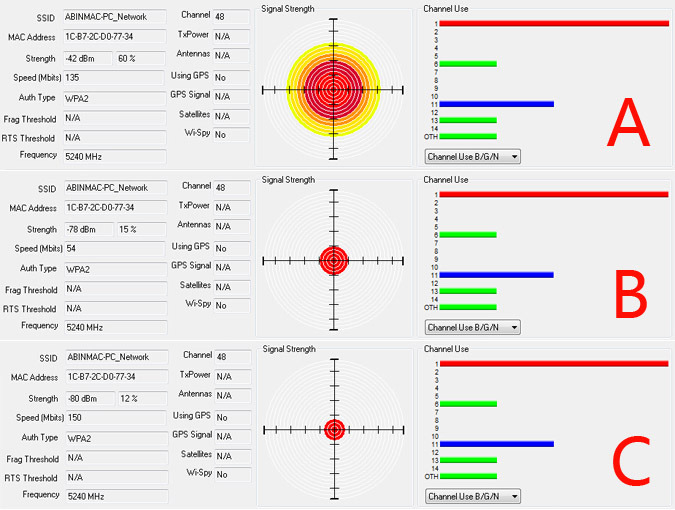
和路由器同在客厅中,由于毫无阻挡,信号强度良好,在卧室和卫生间里由于阻隔,信号强度大幅下降,用雷达图显示看起来很糟糕,不过不用担心,在100dBm以内都是可以正常使用的。
管理界面
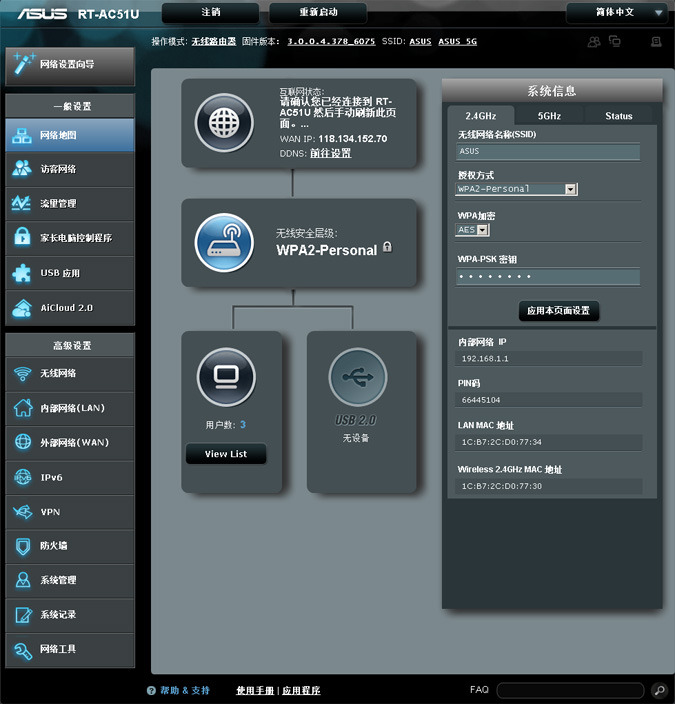
在我看来,华硕RT-AC51U的Admin界面设计非常优秀,没有一味追求流行而使用扁平化设计,适当的阴影和3D按钮使得层次分明,导航清晰,蓝色和灰色的结合非常有科技感,功能菜单一目了然,让新手也能立刻上手。
大部分基础功能不再赘述,比较吸引我的是“USB应用”和“AiCloud”。
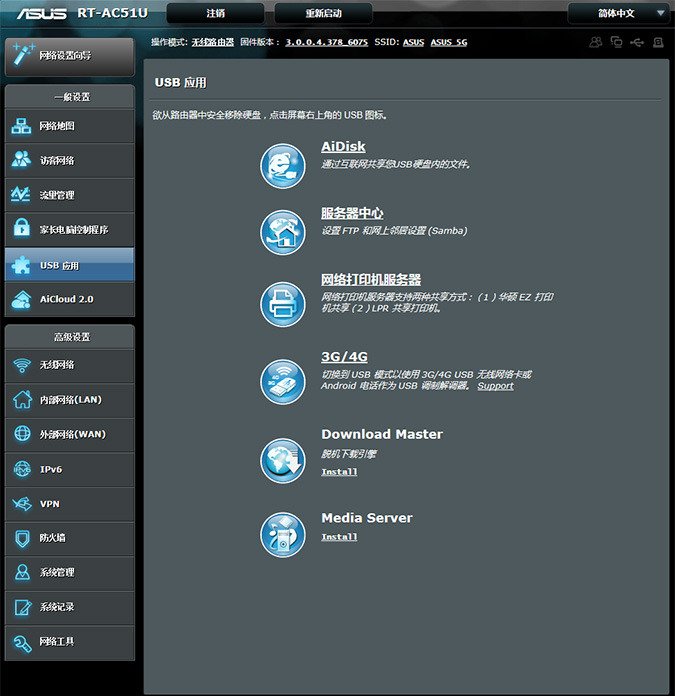
在USB应用中,目前内置有6个部件,前四个是已安装好随时可以使用的,下面的脱机下载工具和媒体服务器在使用前需要下载组件,但不知为何没有下载成功,有可能是因为服务器在国外的缘故,很遗憾不能测试脱机下载,那就说一说利用华硕的云平台来远程管理USB存储设备吧。

点击第一个功能AiDisk,首先建立一个云端域名,因为账户用的就是路由的管理用户名和密码,所以一定不要使用默认的Admin了。然后设立一个自己的专属域名,之后PC端便需要通过这个域名来管理存储设备里的文件。
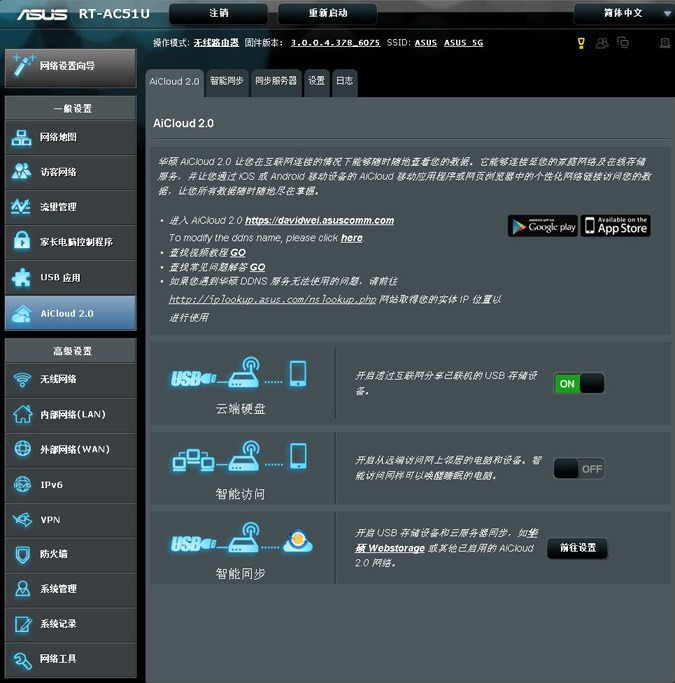
这时AiCloud 2.0菜单里的云端硬盘便激活了。除了能通过域名管理外,华硕还提供了Android和IOS的APP程序,随时都能掌控路由的操作,比如文件存取,BT下载等。
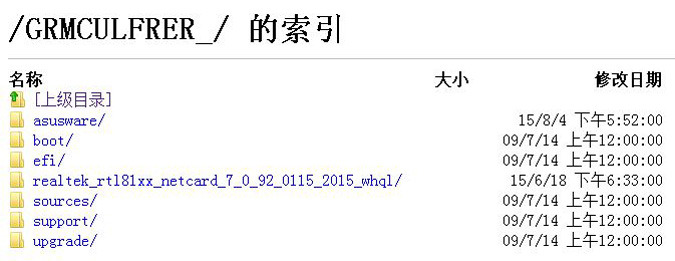
可通过FTP进行文件的上传下载。
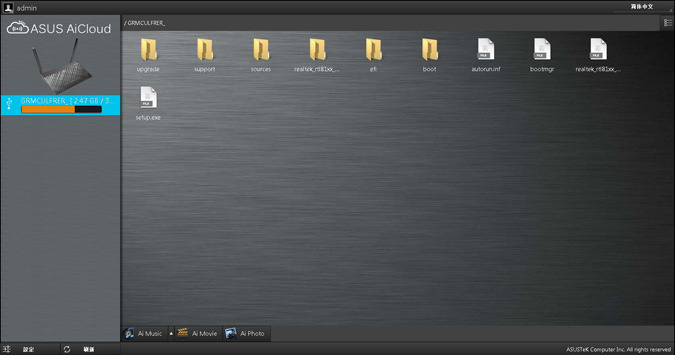
云端登录进行文件管理,界面非常友好。
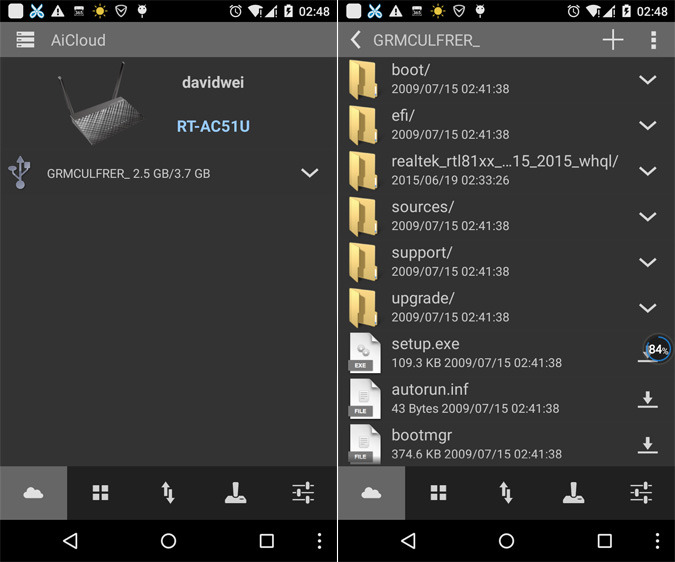
在App Store里很容易就能找到AiCloud的APP,但国内连不上Google Play无法直接在线安装,我在华硕官网也没找到下载链接,最后是在国外网站上下的APK再由手机管理软件安装,上图便是Android版的AiCloud界面。IOS版也基本差不多。
总结:
虽然RT-AC51U性能进行了阉割,牺牲了一部分速度,但换来了价格的大幅降低。USB3.0被精简有点遗憾,不过2.0的速度看20G左右一部的MKV电影还是够用的。软件服务基本没有变化,今天演示的只是一小部分功能,其实可玩性还有很多。对于有经常在家办公需求的,可以直接在路由上插个U盘,无论在公司还是在家,所有的工作文件都在这个U盘上操作,文件管理更加轻松,也可以避免工作在家完成却忘带到公司的尴尬。和网络云盘相比,将文件存储在本地设备上,会感到更加安心,并且直接操作编辑,省去了用网盘来回上传下载的时间和精力。如果定价真的在200以内,对其他厂商的同类产品来说是非常有竞争力的。






 极果微信公众号
极果微信公众号 极果试用服务号
极果试用服务号 极果优品微信公众号
极果优品微信公众号 京公网安备 11010802034988号
京公网安备 11010802034988号